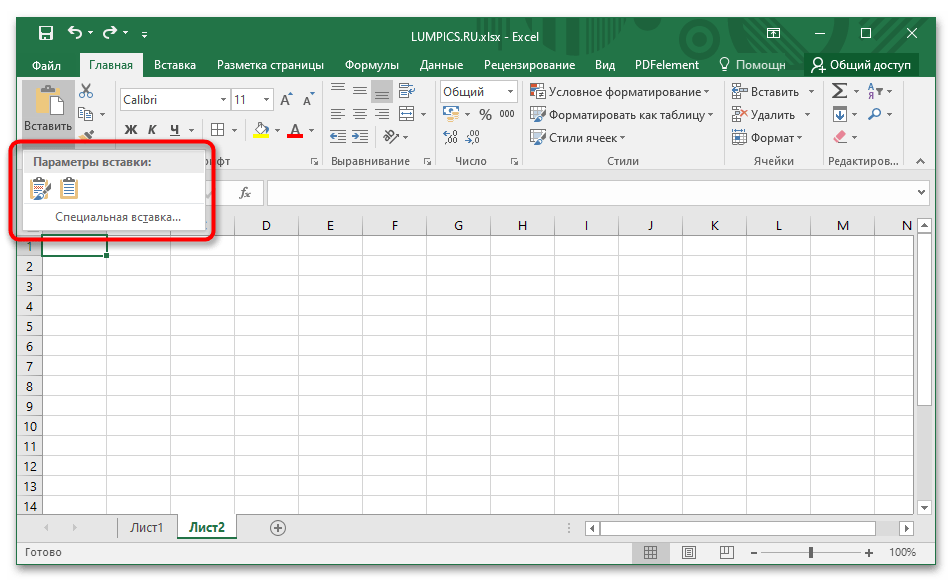Sadržaj:
Način 1: Oblikovanje granica
Kada prvi put otvorite program, možete vidjeti jedva primjetne linije koje dijele potencijalne raspon. To su pozicije u koje se u budućnosti mogu unijeti konkretni podaci i obraditi ih u tablici. Da biste istaknuli unesene informacije, možete iskoristiti obris granica tih raspona. Na izbor su predstavljene razne opcije crteža: pojedinačne bočne, donje ili gornje linije, debele i tanke i druge — sve kako bi se odvojili prioritetni podaci od običnih.
- Za početak, izradite dokument Excel, otvorite ga i unesite željene podatke u ćelije.
- Odaberite prethodno unesene podatke držeći lijevu tipku miša i povlačeći po svim ćelijama raspona.
- Na kartici "Početna" u bloku "Font" kliknite na ikonu prikazanu na donjoj slici i odaberite opciju "Sve granice".
- Kao rezultat, dobit ćete obuhvaćen raspon podataka s istim linijama sa svih strana. Takva tablica bit će vidljiva prilikom ispisa.
- Stoga, da biste uklonili oblikovanje granica s tablice, potrebno je odabrati područja i kliknuti na istu ikonu, ali odabrati opciju "Nema granica".
- Za ručno oblikovanje granica svake od pozicija možete koristiti poseban alat i nacrtati ih sami. Idite u već poznati izbornik za odabir oblikovanja ćelija i odaberite opciju "Nacrtaj granicu".
- Koristeći odabrani alat, možete slobodno obojiti granice ćelija s podacima i ne samo to.
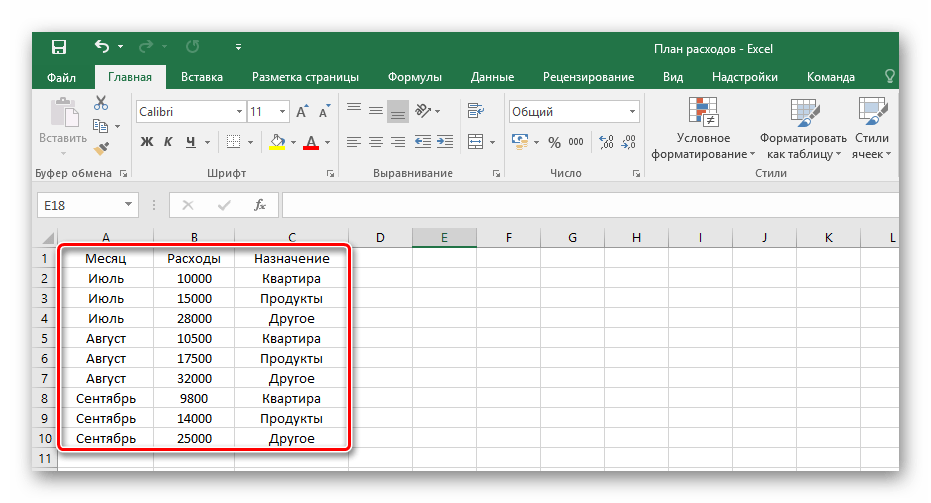

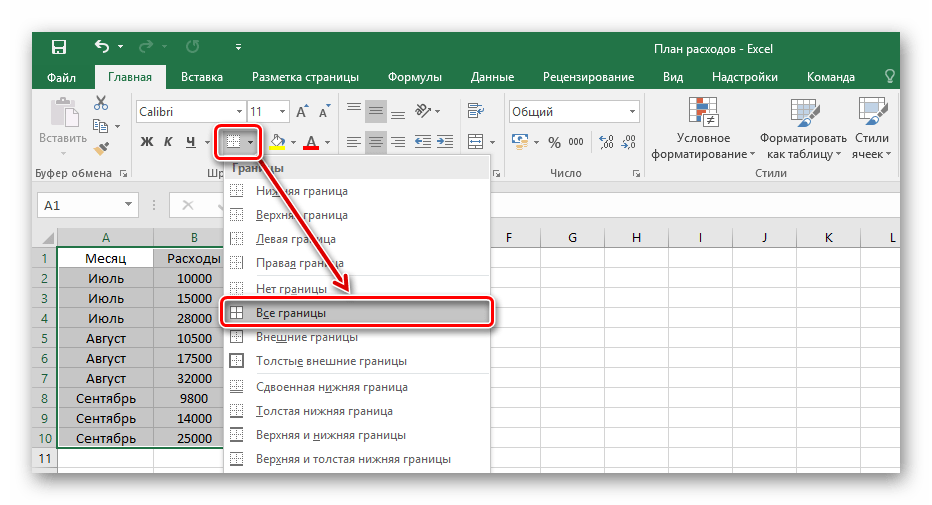
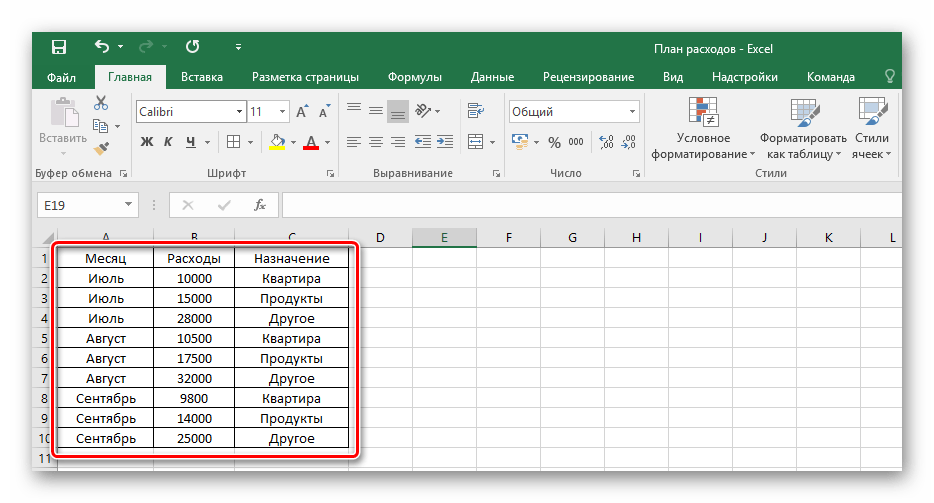
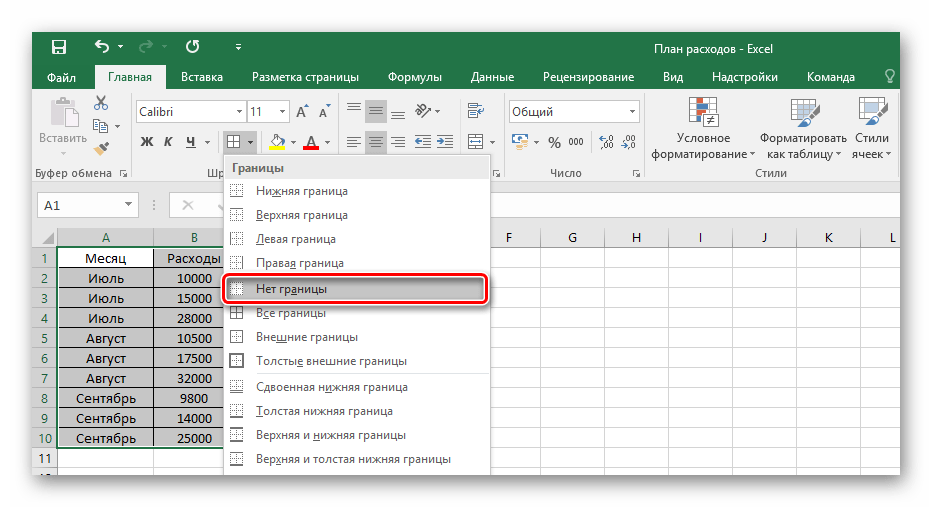
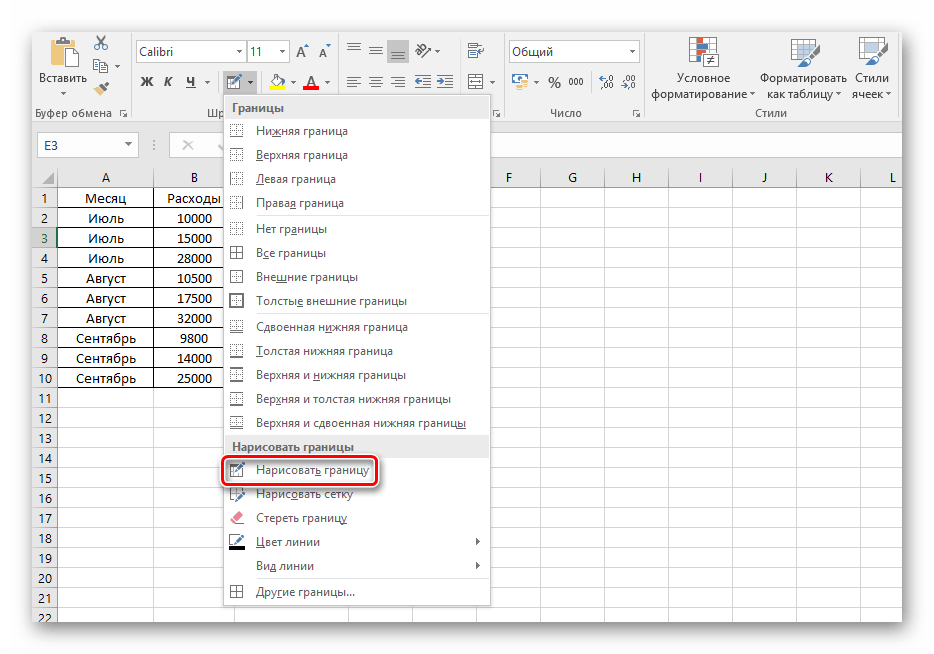
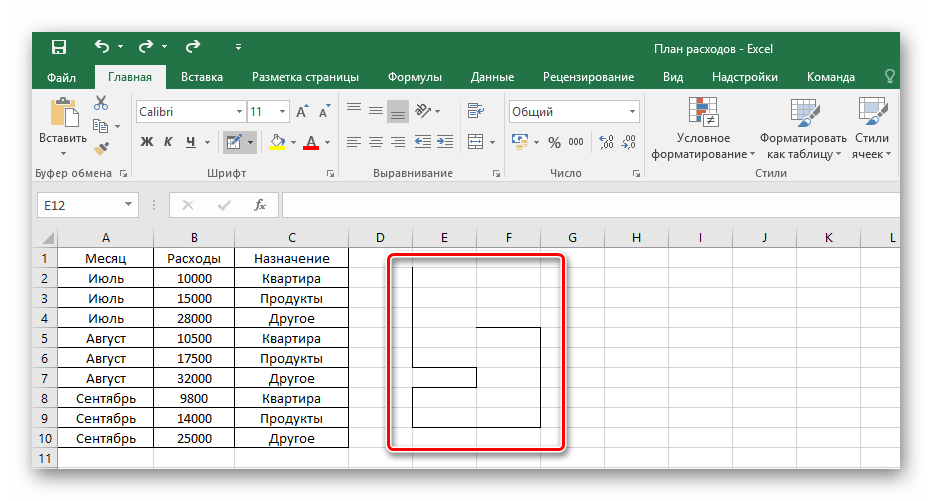
Oblikovanje granica ćelija radi i s praznim i s ispunjenim ćelijama.Ispunjavanje nakon uvođenja ili prije - to je individualna odluka svakoga, sve ovisi o praktičnosti korištenja potencijalne tablice.
Način 2: Umetanje gotove tablice
Razvijatelji Microsoft Excela predvidjeli su alat za dodavanje gotove predloške tablice s naslovima, oblikovanim pozadinama, granicama i tako dalje. U osnovnom paketu čak se nalazi i filtar za svaki stupac, što je vrlo korisno onima koji još nisu upoznati s tim funkcijama i ne znaju kako ih primijeniti u praksi.
- Prelazimo na karticu "Umetni".
- Među ponuđenim gumbima odabiremo "Tablica".
- Nakon što se pojavi prozor s rasponom vrijednosti, odabiremo na praznom polju mjesto za našu buduću tablicu, držeći lijevu tipku miša i povlačeći po odabranom mjestu.
- Opuštamo tipku miša, potvrđujemo odabir odgovarajućim gumbom i vidimo praznu tablicu koju možemo početi ispunjavati.
- Promjena naziva naslova stupaca događa se pritiskom na njih s daljnjom promjenom vrijednosti u navedenom redu.
- Veličinu tablice možemo u bilo kojem trenutku promijeniti, držeći odgovarajući klizač u donjem desnom kutu, povlačeći ga po visini ili širini.
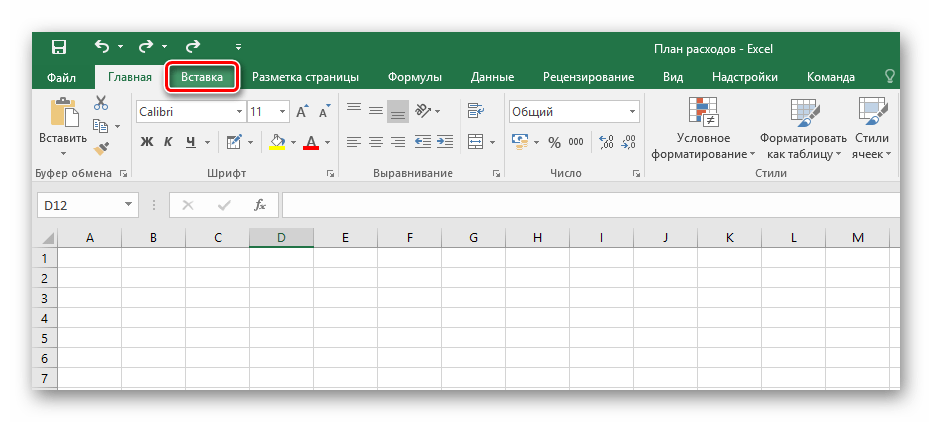
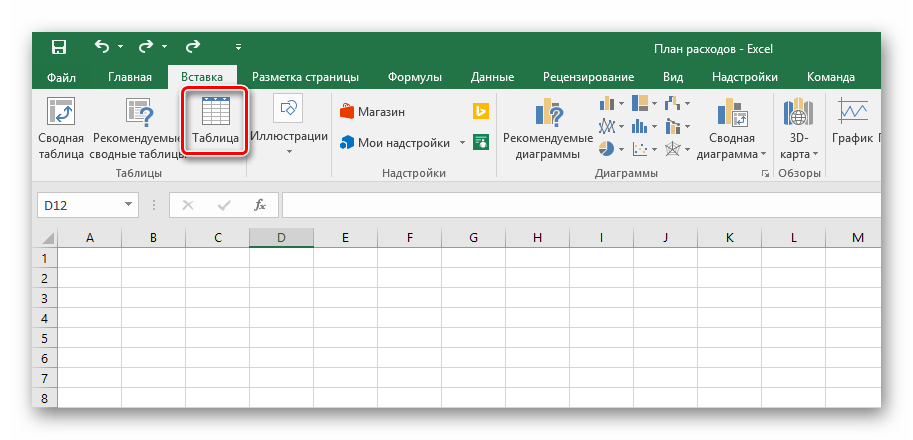
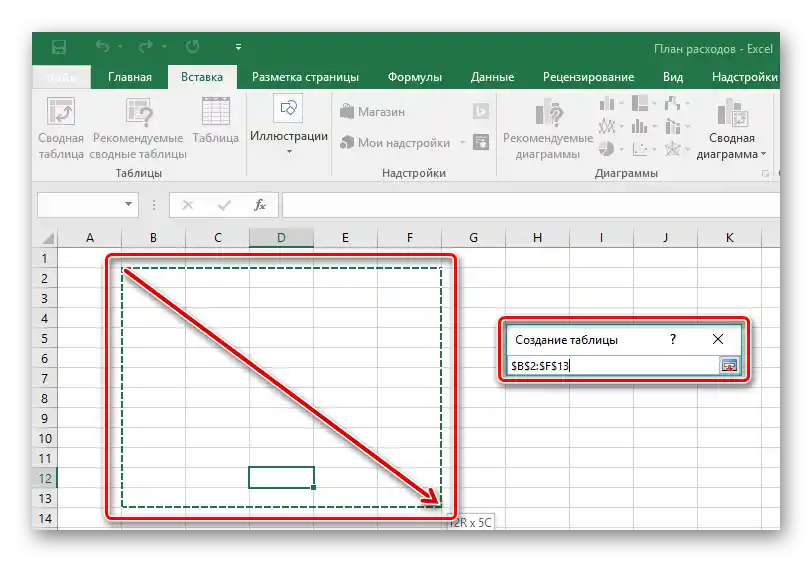
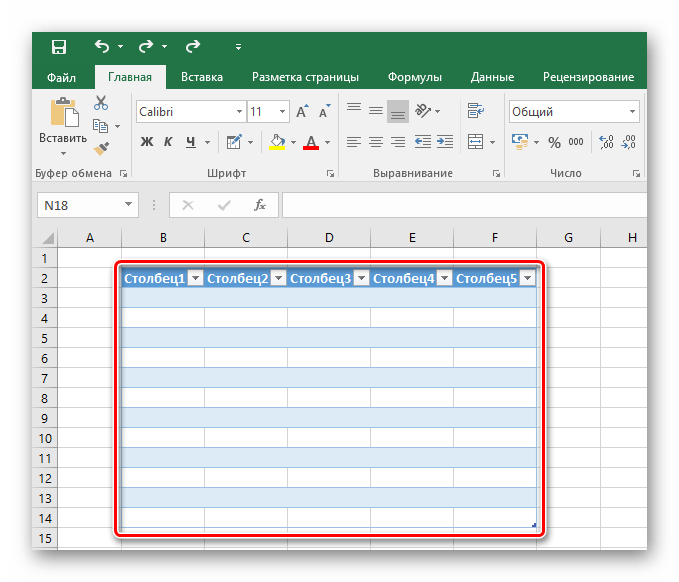
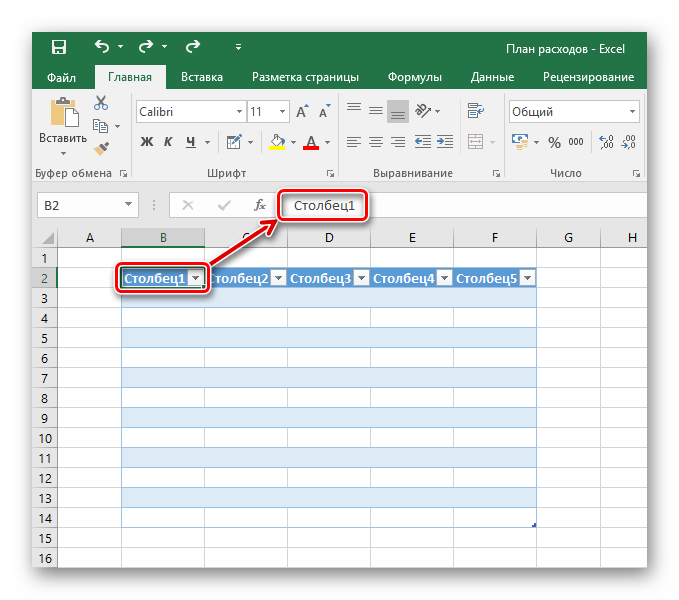
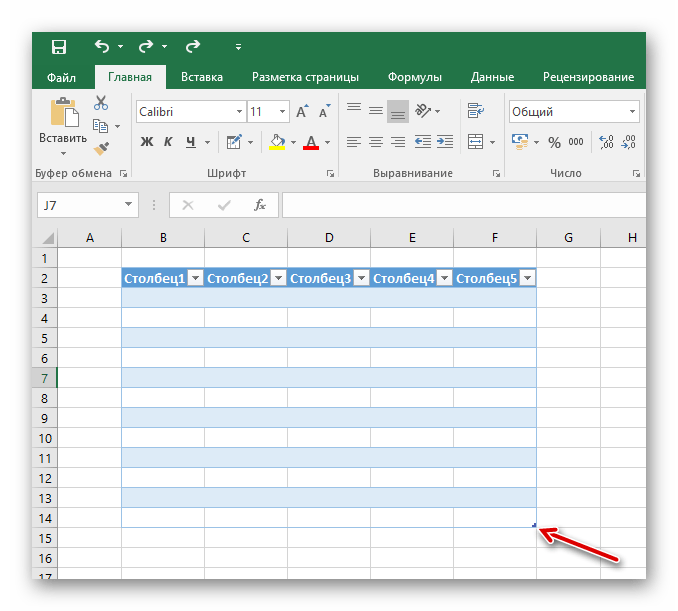
Takva tablica spremna je za unos podataka s kasnijom mogućnošću filtriranja i sortiranja. Osnovno oblikovanje pomaže bolje se orijentirati u velikoj količini podataka zahvaljujući različitim kontrastima boja redaka. Na isti način može se oblikovati već postojeći raspon podataka, čineći sve isto, ali ističući pritom ne prazno polje za tablicu, već gotove ispunjene ćelije.
Pročitajte također: Nastavak tablice u Microsoft Excelu
Način 3: Gotovi predlošci
Širok spektar mogućnosti za vođenje podataka otvara se u ranije razvijenim predlošcima tablica Excela. U novim verzijama programa postoji dovoljno gotovih rješenja za vaše zadatke, kao što su planiranje i vođenje obiteljskog budžeta, raznih izračuna i kontrole različitih informacija.U ovoj metodi sve je jednostavno: potrebno je samo iskoristiti predložak, razumjeti ga i prilagoditi svojim zadacima.
- Otvorite Excel, idite na glavni izbornik pritiskom na gumb "Datoteka".
- Kliknite na karticu "Izraditi".
- Odaberite bilo koji predložak koji vam se sviđa iz ponuđenih.
- Upoznajte se s karticama gotovog primjera. Ovisno o cilju tablice, može ih biti različit broj.
- U primjeru s tablicom za vođenje budžeta postoje stupci u koje možete i trebate unositi svoje podatke.
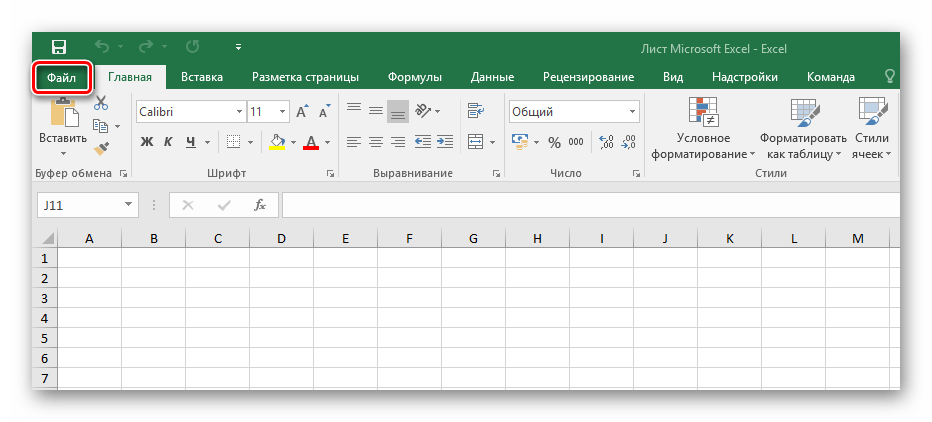
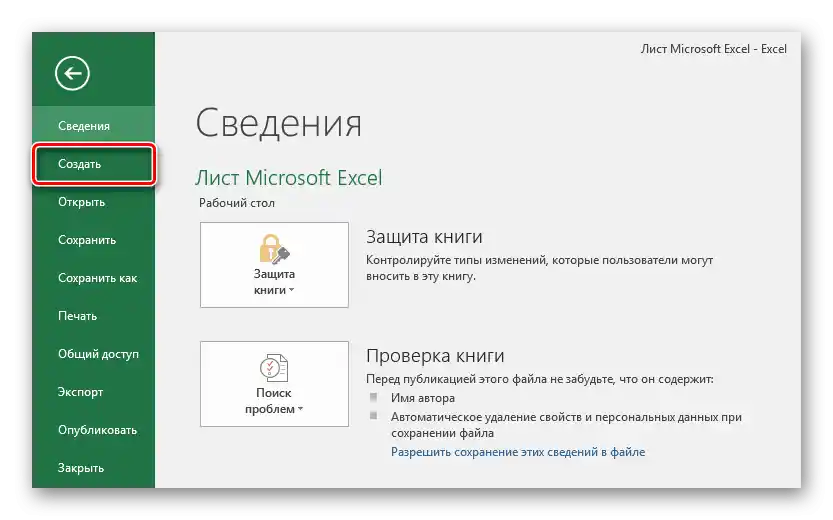
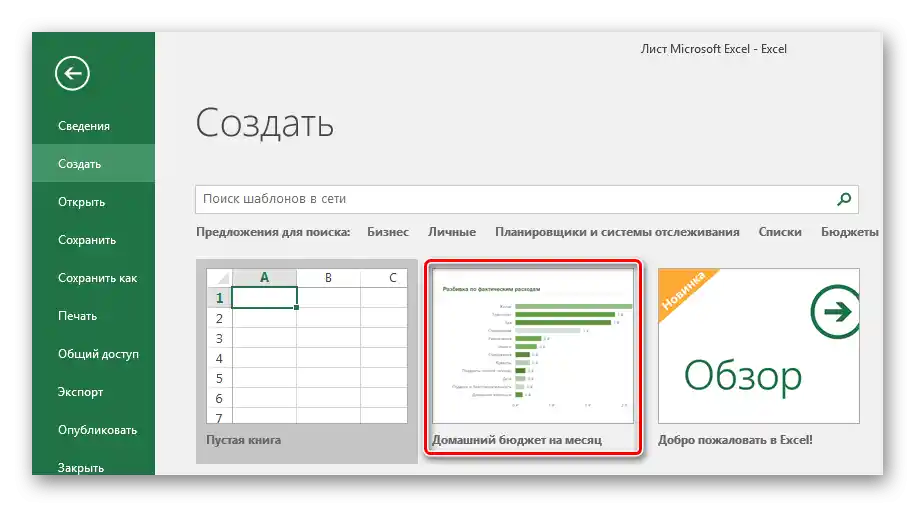
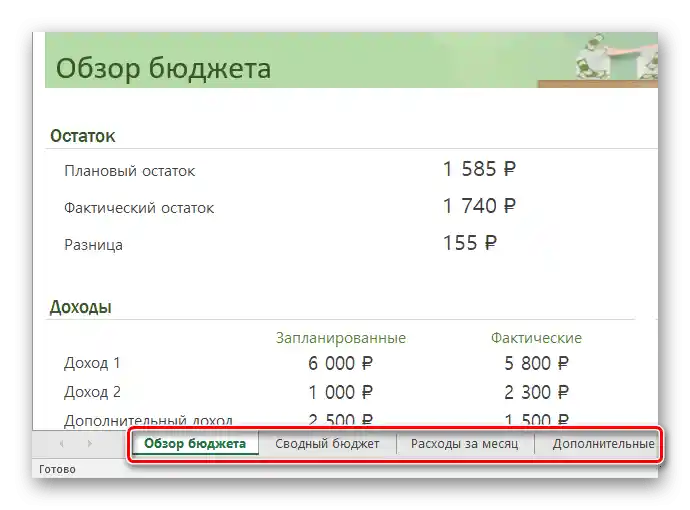

Način 4: Izrada pivot tablice
Pivot tablice se razlikuju od običnih proširenim brojem mogućnosti i omogućuju jednostavno izvođenje raznih matematičkih operacija, kao i organiziranje podataka, dinamičku promjenu njihovog prikaza, rad s kategorijama, što je važno za analitiku. Obično se ovaj alat koristi za grupiranje velikih količina informacija, vođenje složenih i stalno promjenjivih, proširujućih tablica, kao i kada je potrebno dobiti izvještaje o rezultatima unesenih podataka u ćelije. Također, pokazatelji u pivot tablicama će se automatski mijenjati ako se promijeni vrijednost u bilo kojoj povezanoj tablici. Zbog svoje multifunkcionalnosti, stvaranje i rad s ovim tablicama je složenije nego s običnima. Stoga predlažemo da kliknete na donju poveznicu i pročitate opširni vodič na ovu temu.
Više informacija: Izrada pivot tablica u Microsoft Excelu
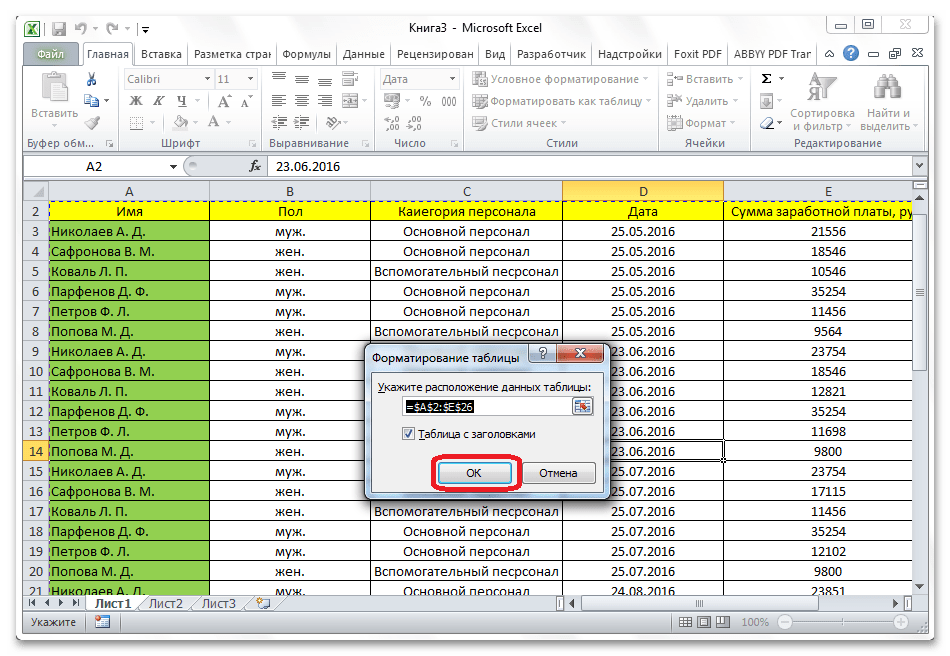
Način 5: Izrada "pametne" tablice
Slična pivot tablici, ali jednostavnija za razumijevanje "pametna" tablica — relativno nova mogućnost u Excelu. Razlikuje se od pivot tablice po tome što automatski analizira podatke, pruža prijedloge za strukturu tablice, sugerirajući moguće opcije agregacije unesenih informacija. "Pametna" tablica se automatski ažurira prilikom dodavanja novih podataka, dok pivot tablica zahtijeva ručno potvrđivanje te radnje. Trenutno izvještavanje je također poboljšano — pojavilo se više izvještaja, grafikona, vizualizacija.Ako imate mogućnost/nužnost raditi s ovim tipom tablica, pročitajte o njima na sljedećem linku.
Više informacija: {innerlink id='8912', txt='Korištenje "pametnih" tablica u Microsoft Excelu', sublink=''}
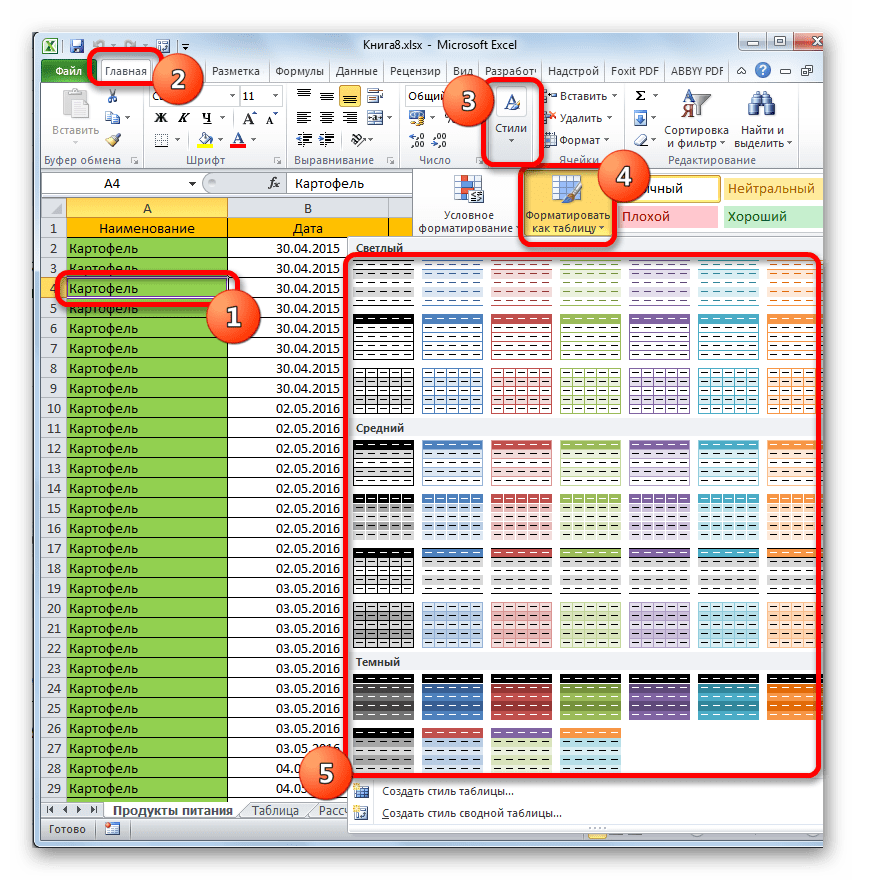
Način 6: Umetanje tablice
Osim svega navedenog, u Excelu se tablica može i premjestiti. Na primjer, ako ste je vi ili netko drugi ranije stvorili u Wordu ili je potrebno ispravno prenijeti iz drugog Excel dokumenta, jednostavno kopiranje ne uspijeva uvijek. Osobito je teško prilikom premještanja velikih tablica, gdje nije moguće provjeriti jesu li svi podaci ispravno preneseni u drugi dokument.
Srećom, u ovom tabličnom procesoru postoje svi alati ne samo za stvaranje, već i za premještanje tablica, a detaljnije o njima smo govorili u posebnom članku na donjem linku (Način 2 i 3).
Više informacija: Načini umetanja tablice u Microsoft Excel